Hoc tin hoc o thanh hoa
Bạn muốn chuyển đổi dữ liệu trong bảng thành dạng văn bản, nhưng chưa biết cách làm. Bìa viết sau đây tin học ATC xin hướng dẫn bạn nhé!
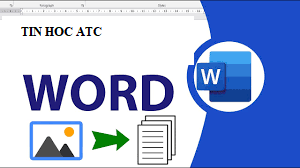
CÁCH CHUYỂN ĐỔI BẢNG THÀNH VĂN BẢN TRONG WORD
Bước 1:Bôi đen toàn bộ nội dung bảng cần chuyển đổi, các bạn nhấn vào thẻLayout>Data>Convert to Text.
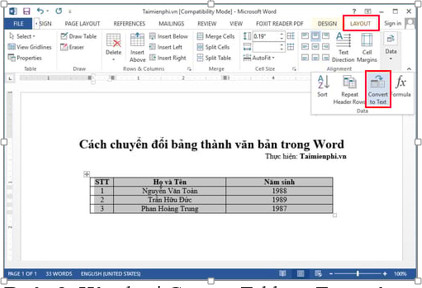
Bước 2:Hộp thoại Convert Table to Text mở ra, các bạn chọn kiểu chuyển đổi sang Text theo mục đích làm việc của mình. Ví dụ ở đây mình lựa chọn kiểuComas>OK

Và kết quả dữ liệu chúng ta nhận được là bảng đã chuyển đổi thành hàng
Còn nếu các bạn muốn giữ nguyên định dạng chia cột thì chúng ta sử dụngTabs>OK

Trên đây là bài viết hướng dẫn cách chuyển dữ liệu trong bảng thành dạng text. Chúc các bạn thành công!

TRUNG TÂM ĐÀO TẠO KẾ TOÁN THỰC TẾ – TIN HỌC VĂN PHÒNG ATC
DỊCH VỤ KẾ TOÁN THUẾ ATC – THÀNH LẬP DOANH NGHIỆP ATC
Địa chỉ:
Số 01A45 Đại lộ Lê Lợi – Đông Hương – TP Thanh Hóa
( Mặt đường Đại lộ Lê Lợi, cách bưu điện tỉnh 1km về hướng Đông, hướng đi Big C)
Tel: 0948 815 368 – 0961 815 368

Trung tam dao tao tin hoc o Thanh Hoa
Trung tam dao tao tin hoc tai Thanh Hoa









